Brug af Django Debug Toolbar:
Det er et meget nyttigt fejlfindingsværktøj, der giver forskellige typer oplysninger med fejlsiderne. Det indsætter et sidebjælke for at gengive HTML-anmodninger, der inkluderer forskellige typer information som versionen af Python, Django og værktøjslinjen, tidsoplysninger, visningsinformation, information om udførelsestid for SQL-forespørgsler osv. Det er ikke installeret med Django-rammen som standard. Kør følgende kommando for at installere Django Debug Toolbar.
$ pip3 installer django-debug-værktøjslinjeForudsætninger:
Før du træner scriptet til denne vejledning, skal du udføre følgende opgaver.
- Installer Django version 3+ på Ubuntu 20+ (helst)
- Opret et Django-projekt
- Kør Django-serveren for at kontrollere, at serveren fungerer korrekt eller ej.
Konfigurer en Django-app med Django Toolbar Option:
EN. Kør følgende kommando for at oprette en Django-app med navnet debugapp.
$ python3 administrere.py startapp debugappB. Kør følgende kommando for at oprette brugeren til adgang til Django-databasen. Hvis du har oprettet brugeren før, behøver du ikke køre kommandoen.
$ python3 administrere.py skaberbrugerC. Tilføj appnavnet i INSTALLERET_APP en del af indstillinger.py fil.
INSTALLED_APPS = [..
'debugapp',
'debug_toolbar'
]
D. Tilføj mellemwareposten til fejlfindingsværktøjslinjen i MIDDELWARE del af indstillinger.py.
MIDDLEWARE = [..
'debug_toolbar.mellemvare.DebugToolbarMidleware ',
]
E. Opret en mappe med navnet skabeloner inde i debugapp mappe og indstil skabeloner placering af appen i MALLER en del af indstillinger.py fil.
MALLER =[
.. .
'DIRS': ['/ home / fahmida / django_pro / validationapp / templates'],
.. .
,
]
F. Tilføj følgende linjer i slutningen af indstillingerne.py-fil for at få vist Django-værktøjslinjen.
INTERNAL_IPS = [127.0.0.1 '
]
Opret nødvendige filer til appen:
Du kan kontrollere Django-værktøjslinjemuligheden i enhver eksisterende Django-app eller ved at oprette nye filer til en ny Django-app. En ny Django-app navngivet debugapp blev oprettet i den foregående del af denne vejledning. En simpel HTML-fil oprettes i denne del af denne vejledning, der viser basis-URL'en, når Django-serveren starter.
Opret en HTML-fil med navnet indeks.html med følgende script, der viser en simpel overskriftstekst.
indeks.html
Brug af Django Toolbar
Rediger synspunkter.py fil med følgende script for at gengive indeks.html fil i browseren.
synspunkter.py
# Import gengivelsesmodulfra django.genveje import gengivelse
# Tilføj indeksfunktion for at indlæse html-filen
def index (anmodning):
return render (anmodning, 'indeks.html ')
Rediger webadresser.py fil af Django-projektet med følgende script. To stier var defineret i begyndelsen af scriptet for at få vist Django Administration Dashboard og indholdet af indeks.html. Dernæst var der defineret en anden sti til visning af fejlretningsværktøjslinjen, hvis FEJLFINDE er indstillet til Rigtigt i indstillinger.py.
webadresser.py
# Importindstillingerfra django.conf importindstillinger
# Import inkluderer og sti
fra django.URL-import inkluderer, sti
# Importér admin-modul
fra django.import importadministrator
# Importvisning
fra debugapp-importvisninger
# Definer stierne til appen
urlmønstre = [
sti ('admin /', admin.websted.webadresser),
sti (", visninger.indeks),
]
# Tilføj Django Debug Toolbar
hvis indstillinger.FEJLFINDE:
import debug_toolbar
urlmønstre + = [
sti ('__ debug __ /', inkluderer (debug_toolbar.webadresser)),
]
Kør nu Django-serveren og udfør følgende URL fra browseren.
http: // localhost: 8000
Hvis Django-værktøjslinjen blev installeret og konfigureret korrekt, vises indstillingen til fejlfindingsværktøjslinjen i højre side af browseren som det følgende billede.
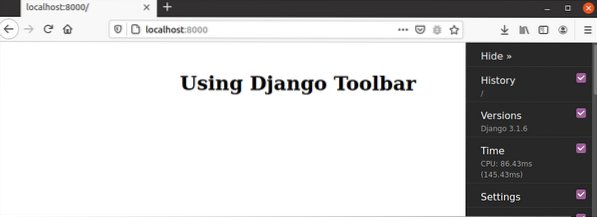
Hvis brugeren klikker på Historie valgmulighed, så vises historikoplysningerne for den aktuelle side som det følgende billede. Udførelsestid, anmodningsmetode, sti, anmodningsvariabler og knappen til handlingen vises.
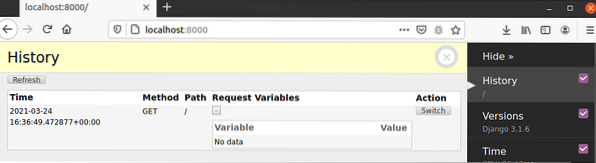
Hvis brugeren klikker på Versioner option vises versionoplysningerne for Django, Python og andre installerede moduler. Følgende output viser versionoplysningerne for Django, Python, debug_toolbar og Django REST Framework.
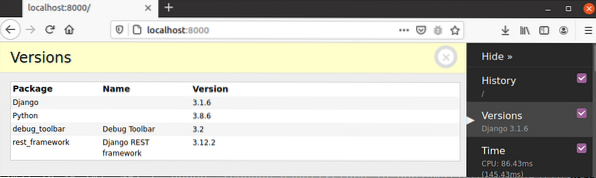
Hvis brugeren klikker på Tid valgmulighed, så vises oplysningerne om brugstiden for forskellige typer ressourcer inklusive browseren.
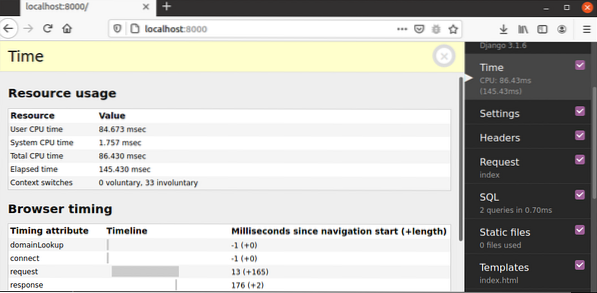
Hvis brugeren klikker på Indstillinger indstilling, så alle oplysninger fra indstillinger.py filen vises.
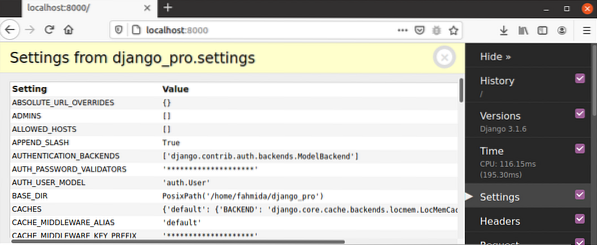
Hvis brugeren klikker på Skabeloner valgmulighed, så vises oplysningerne om skabelonplaceringen for den udførende app og stien til den aktuelle skabelonside.
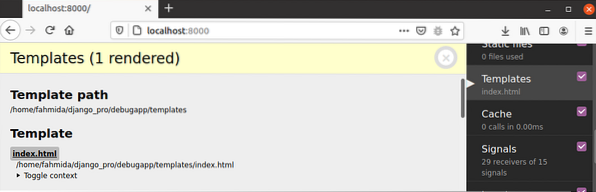
Hvis brugeren klikker på SQL valgmulighed, så vises SQL-forespørgselsoplysningerne som vist i output.
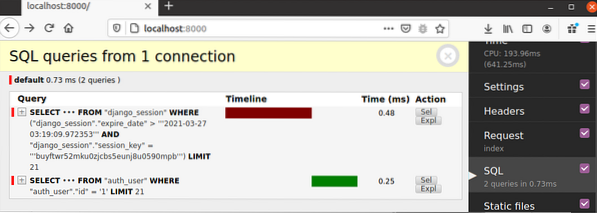
Konklusion:
Django-fejlfindingsværktøjslinjen har mange muligheder for at undersøge Django-appen og spiller en vigtig rolle i at finde ud af fejl meget let. Hvordan denne værktøjslinje kan installeres, konfigureres og nogle almindelige muligheder for denne værktøjslinje blev forklaret i denne vejledning for at hjælpe Django-udvikleren med fejlfinding i Django-applikationen. Efter afslutning af applikationsudviklingen skal fejlretningstilstand være slået fra på tidspunktet for implementering af applikationen.
 Phenquestions
Phenquestions


